=====================================
Computer အသုံးအနှုန်း။
Monitor ကို >> (Desktop,Logo,Home page) လို့ခေါ်
မြှားလေးကို >> Pointer လို့ခေါ်
Computer မှာ အသုံးပြုနေတဲ့ Software Application တွေကို Shortcut icon လို့ခေါ်
OS = Operating System (စနစ်တစ်ခုလုံးကို လည်ပတ်စေတဲ့ System)
Computer မှာ Partation (2) ပိုင်းရှိသည်။
(1)Local Disk: (C)
(2)Local Disk: (D) ဆိုပြီး အပိုင်း (2) ရှိသည်။
Local Disk: (C)က Window တင်ကတည်းက ပါလာသောအပိုင်း
ထို့ကြောင့် မိမိရဲ့ အရေးကြီးသော Data များကို Local Disk: (D) ထဲမှာ သိမ်းရန်
Local Disk: (C)ထဲမှာထားမိပါက Window ကျသည်နှင့်တပြိုင်နက် Data အားလုံးပျက်သွားမည်။
Phone တစ်လုံးပြင်မယ်ဆိုရင် Computer မှာ System 32 bit
နဲ့ Window က Window 7 နဲ့မှ ပိုအဆင်ပြေမည်။
Computer ရဲ့ System Type ကို ကြည့်ချင်ရင် My Computer >> R-Click >> Properties ကို နှိပ် Box တတ်လာရင် System Type မှာ System 32 bit (or) 64 bit ကြည်နိူင်။
( Shortcut က < Alt + Enter > )
Mouse အသုံးပြုနည်း
Mouse တစ်ခုတွင် Button Key နှစ်ခု Wheel တစ်ခုပါသည်။
ဘယ်ဘက်က Key ကို Left Click လို့ခေါ်
ညာဘက်က Key ကို Right Click လို့ခေါ်
အလယ်က ဘီးလေးကို Wheel လို့ခေါ်
ဘယ်ဘယ် ခလုတ် နှိပ်ခြင်းကို Single Click (or) Click လို့ခေါ် (Click 1 ချက်)
ညာဘယ် ခလုတ် နှိပ်ခြင်းကို Right Click လို့ခေါ်(Click 1 ချက်)
Click နှစ်ချက် ဆက်တိုက်နှိပ်ခြင်းကို Double Click လို့ခေါ်(Click 2 ချက်)
Select မှတ်ချင်ရင် Single Click (or) Click (Click တစ်ချက်)
Software application တစ်ခုခုကို ဖွင့်ချင်လျှင်/၀င်ချင်လျှင် Double Click (Click နှစ်ချက်)
New Folder ဆောက်နည်း။
My Computer ရဲ့ လွတ်တဲ့နေရာမှာ Right Click >> New >> Folder (or) New Document (or) New World Document , etc….
Software application တစ်ခုခုကို (Rename) နာမည်ပြောင်းနည်း။
မိမိပြောင်းချင်သော Software application လေးကို Select မှတ် ပြီးရင် R-Click >> Rename ကိုနှိပ်ပြီး Name ပြောင်းနိုင်သည်
File / Folder တစ်ခုခုကို ဖျက်နည်း။
မိမိ ဖျက်ချင်သော File / Folder ကို Select မှတ် R-Click >> Delete နဲ့ဖျက်
Computer မှာ Stick (or) Memory Card (or) SD Card ကိုဖြုတ်နည်း။
My Computer ကိုဖွင့် Stick (or) SD Card ကို Select မှတ် >> R-Click >> Eject ကိုနှိပ်ပြီးဖြုတ်နိုင်။
Computer မှာ Have Disk တတ်ထားပြီး ဖြုတ်နည်း။
Computer အောက်ခြေတွင် ရှိသော TaskBar ပေါ်ရှိ Up arrow icon ကို တစ်ချက်နှိပ် ပြီးရင် USB ခေါင်းပုံစံ ကို Click တစ်ချက်နှိပ် Eject နဲ့ဖြုတ်။
Copy / Paste လုပ်နည်း (4) နည်းရှိသည်။
(1)Simple Copy ကူးနည်း။
မိမိ Copy ကူးချင်သော Photo , Video , Music , Application ,etc…. ကို Select မှတ် >> R-Click >> Copy ကိုနှိပ်။
ပြီးရင် မိမိထားချင်သောနေရာ (e.g Desktop,Lacal Disk:D,Stick,SD Card,Have Disk) တွင် R-Click >> Paste ကိုနှိပ်။
(2) ဖိဆွဲပြီး Copy ကူးနည်း။
မိမိ Copy ကူးချင်သော Photo , Video , Music , Application ,etc…. ကို Select မှတ်
မိမိထားချင်သောနေရာ (e.g Desktop,Lacal Disk:D,Stick,SD Card,Have Disk) Drag and Drop ဖိဆွဲပါ။
Partation မတူရင် Copy ဖြစ်
Partation တူရင် Cut ဖြစ်သွားသည်။
(3) Shortcut သုံးပြီး Copy ကူးနည်း။
မိမိ Copy ကူးချင်သော Photo,Video,Music,File,Folder,etc…… ကို Select မှတ် ပြီးရင် Ctrl + C ကိုနှိပ်။
ပြီးရင် မိမိ ထားချင်သော (e.g Desktop,Local Disk: D,Have Disk,etc…… နေရာတွင် Ctrl + V နှိပ်။
Cut နဲ့ ကူးချင်ရင် Ctrl + X
Paste လုပ်ချင်ရင် Ctrl + V
(4) Send To နဲ့ Copy ကူးနည်း။
မိမိ Copy ကူးချင်သော Photo,Video,Music,File,Folder,etc……
ကို Select မှတ် R-Click >> Send to နဲ့ မိမိ ပို့ချင်သော partation ကို ရွေးပြီးပို့။
Cut နဲ့ ကူးနည်း။
မိမိ Copy ကူးချင်သော Photo,Video,Music,File,Folder,etc….. ကို Select မှတ် R-Click >> Cut
မိမိ ထားချင်သော နေရာ (e.g Desktop,Local Disk:D,Have Disk,etc……) တွင် R-Click >> Paste
Copy = ပွားယူခြင်း။
Cut = အပြီးကူးခြင်း/အပြီးရွေ့ခြင်း။
ကျော်မှတ်ချင်ရင် Ctrl Key ကိုဖိနှိပ်။
တစ်ဆက်ထဲမှတ်ချင်ရင် Shift Key ကိုဖိနှိပ်။
File / Folder ခွဲနည်း။
File Name ပါပြီး File Extension မပါတာကို Folder လို့သတ်မှတ်။
File Name ပါပြီး File Extension ပါတာကို File လို့သတ်မှတ်။
File Name ရဲ့ နောက်မှာ (.zip,.rar) နဲ့ ဆုံးရင် zip file (or) rar file လို့ သတ်မှတ်။
zip File / rar File မှန်ရင် zip/rar ဖြည်ရမည်။
File extension ဖော်နည်း။
Organize >> Folder and Search Options >> View Tab >> Hide extension for known file type ကို အမှန်ခြစ်ဖြုတ် Apply >> Ok
Shortcut < Alt + T + O >
Zip file / Rar file ဖြည်နည်း။
Zip file / Rar file ဖြည်နည်း (4) နည်းရှိသည်။
Extract files
Extract Here
Extract to
Extract each
Extract File (Location တောင်းဖြည်ခြင်း။)
မိမိ ဖြည်ချင်သော Zip file / Rar file ကို Select မှတ်။
R- Click >> Extract file ကိုနှိပ်။
Box တတ်လာရင် မိမိ ထားချင်သော နေရာ (e.g Desktop,Local Disk D,Have Disk,etc…..) ရွေး ပြီးရင် Ok ကိုနှိပ်။
Extract file ရဲ့ အကျိုးသက်ရောက်မှုက Zip ချုပ်ထားတဲ့ အတိုင်း ဖြည်ပေးသည်။
Extract Here ( ဒီနေရာမှာပဲဖြည်ပေးသည်။)
မိမိ ဖြည်ချင်သော Zip file / Rar file ကို Select မှတ်။
R- Click >> Extract Here ကိုနှိပ်။
Extract Here ရဲ့ အကျိုးသက်ရောက်မှုက Extract file လိုပဲ Zip ချုပ်ထားတဲ့ အတိုင်းဖြည်ပေးသည်
Extract To ( ဒီနေရာမှာပဲ Folder လိုက်ဖြည်ခြင်း။)
မိမိ ဖြည်ချင်သော Zip file / Rar file ကို Select မှတ်။
R- Click >> Extract to ကိုနှိပ်။
Extract to ရဲ့ အကျိုးသက်ရောက်မှု က Zip ဖြည်ရင် Folder လိုက်ပဲဖြည်သည်။
Extract each ( ဒီနေရာမှာပဲ Folder လိုက်ဖြည်ခြင်း။) (တစ်ခုထက် ပိုပြီး ဖြည်ချင်ရင် သုံး။)
မိမိ ဖြည်ချင်သော Zip file / Rar file ကို Select မှတ်။
R- Click >> Extract each ကို နှိပ်။
(တစ်ခုထက်ပိုပြီး ဖြည်ချင်မှသုံးသည်)
Zip file / Rar file ချုပ်နည်း။
Zip file / Rar file ချုပ်နည်း (2) နည်းရှိသည်။
(1) Add to archive နဲ့ချုပ်နည်း။
မိမိ ချုပ်ချင်သော File / Folder ကို Select မှတ်။
R-Click >> Add to archive ကိုနှိပ်။
Box တတ်လာရင် Zip/Rar စိတ်ကြိုက်ရွေးချုပ်နိုင်သည်။
ပြီးရင် OK ကိုနှိပ်။
(2) Add to Name .rar နဲ့ချုပ်နည်း။
မိမိ ချုပ်ချင်သော File/Folder ကို Select မှတ်။
R-Click >> Add to Name .rar နဲ့ချုပ်။
Computer မှာ Software များ Install / Uninstall လုပ်နည်း။
Install လုပ်နည်း။
မိမိ Install လုပ်ချင်သော Software ကို Select မှတ် Double Click ခေါက်ပြီး Run ပါ။
( Computer မှာ (Yes) (or) (No) Box ) တတ်လာရင် (Yes) ကိုနှိပ် ( Computer မှာ (OK) (or) (Cencle) Box တတ်လာရင် (OK) ကိုနှိပ်
ပြီးရင် Next နဲ့ဆက်သွား ပြီးရင် Finish ကိုနှိပ်။ ( ချွင်းချက်။ ။ Software တစ်ခုနှင့်တစ်ခု မတူ)
Uninstall လုပ်နည်း။
My Computer ကိုဖွင့် Uninstall (or) Change a program ကိုနှိပ်။ ပြီးရင် မိမိ Uninstall လုပ်ချင်သော Software ကို Select မှတ် Uninstall ကိုနှိပ်
( Software ကို Double Click ခေါက်လဲရ)
Shortcut
My Computer = Window + E
New Window = Ctrl + N
Close Window = Ctrl + W
Close Window = Alt + F4 (or) Alt + Space + C
Window Minimize = Window + Down arrow
Window Maximize = Window + Up arrow
Window Left = Window + Left arrow
Window Right = Window + Right arrow
Window Hide = Window + D
Window Hide = Window + M
Lock = Window + L
Window Style (3D) = Window + Tab
Window Style (Simple) = Alt + Tab
Properties = Alt + Enter
Back = Backspace
Copy = Ctrl + C
Cut = Ctrl + X
Paste = Ctrl + V
Select All = Ctrl + A
Print = Ctrl + P
File Open = Ctrl + O
Save = Ctrl + S
ကျော်မှတ်ချင်ရင် = Ctrl Key ဖိ
တစ်ဆက်တည်းမှတ်ချင်ရင် = Shift Key ဖိ
Select မှတ်ချင်ရင် = Spacebar
နေရာရွေးချင်ရင် = Tab Key
၀င်ချင်ရင်/ဖွင့်ချင်ရင် = Enter Key
ဖျက်ချင်ရင် = Shift + Delete (or) Delete
Stop = Esc
New Tab = Ctrl + T
Close Tab = Ctrl + W
New Window = Ctrl + N
Close Window = Alt + F4
ရှေ့သို့ ရွေ့ချင်ရင် = Ctrl + Tab
နောက်သို့ ပြန်ရွေ့ချင်ရင် = Ctrl + Shift + Tab
www. …… .com = Ctrl + Enter
www. …… .net = Shift + Enter
www. …… .org = Ctrl + Shift + Enter
Computer Shutdown = Alt + F4 + Enter
Computer Shutdown = Window + Right arrow + Enter
Computer မှာ Software တစ်ခုခု error တတ်ရင်
Computer ရဲ့ အောက် bar မှာ R-Click >> Start Task Manager ကို နှိပ် Box တတ်လာရင် Application နဲ့ Processes မှာ End Task (or) End Process လုပ်ပေး။
Unit
1024Byte = 1Kilobyte (1KB)
1024KB = 1Megabyte (1MB)
1024MB = 1 Gagabyte (1GB)
1024GB = 1 Terabyte (1TB)
e.g >> 1000MB = 1GB
1000GB = 1TB
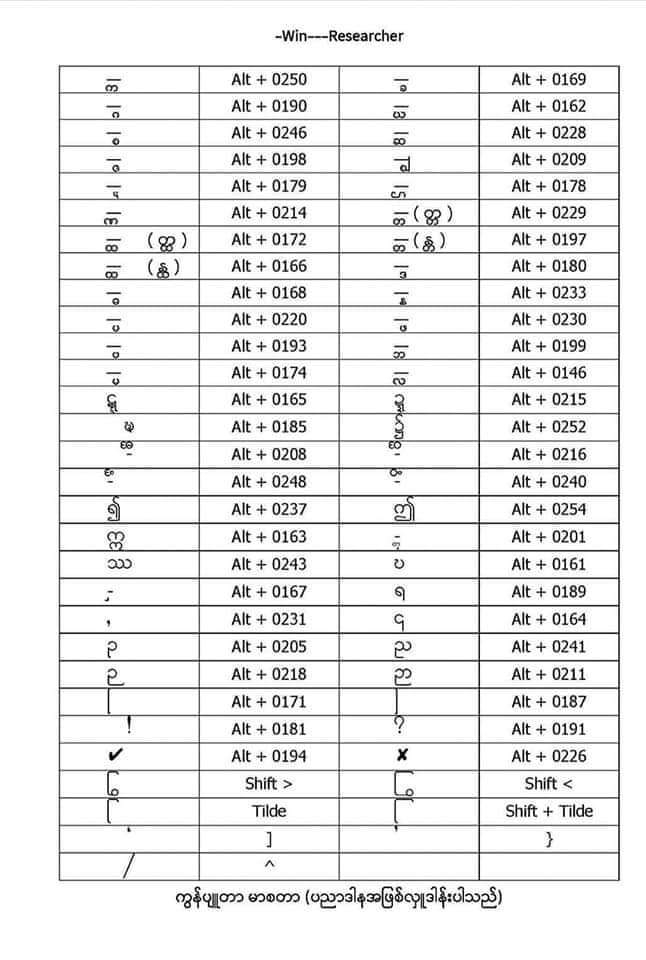





No comments:
Post a Comment
Thank for you suggest.#cmd bot